Colorlight A35 - Инструкция по установке SmartPlayer на устройство
Описание ситуации
Платформа SmartPlayer поддерживает взаимодействие с различными устройствами под управлением разнообразных операционных систем. Некоторые устройства не требуют дополнительны манипуляции для установки SmartPlayer, но есть определенные устройства, которые при исполнении стандартного алгоритма установки не запускают SmartPlayer. Одно из таких, "необычных" устройств - это Colorlight A 35.
Необходимое ПО для проведения настройки
Для установки ПО SmartPlayer на плеер Colorlight A 35 понадобится две программы:
- PlayerMaster
- cli cloudSmart
Ссылка на хранилище с установочными файлами программ
Алгоритм действия
- Подключается плеер Colorloght A 35 по USB
- Обновляем плеер
- Настраиваем устройство с помощью программы Player Master
- Настраиваем устройство с помощью программы cloudSmart
- Возвращаемся в Player Master и ожидаем получения кода регистрации устройства
Ниже будет приведено более подробное и развернутое описание каждого из шагов.
Шаг 1: Подключение плеера Colorlight по USB
Изначально плеер и подключается к ПК/ноутбуку с помощью USB.
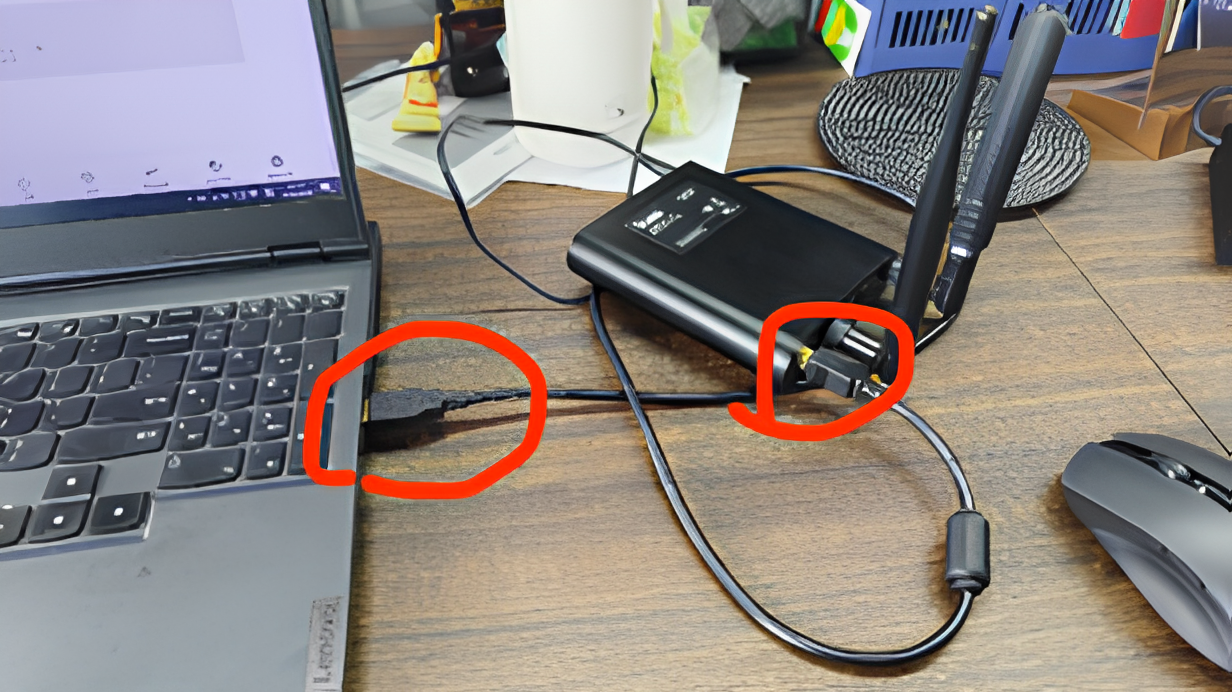
Шаг 2: Обновление плеера
Скачивается обновление update_a35_v1.71.5.
Для дальнейших действий необходимо установить программу "Player Master". Открываем программу и нажимаем на кнопку, указанную на скриншоте ниже.
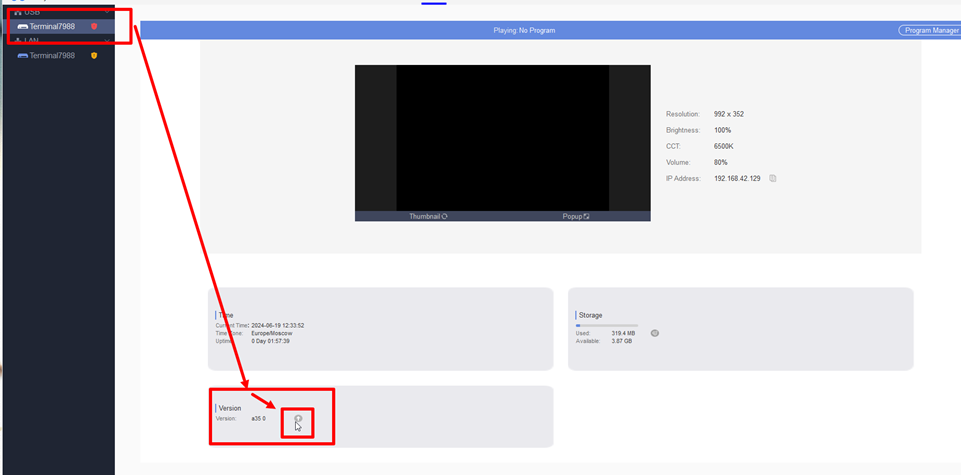
Выбираем файл обновления в сжатом пакете формата "ZIP".
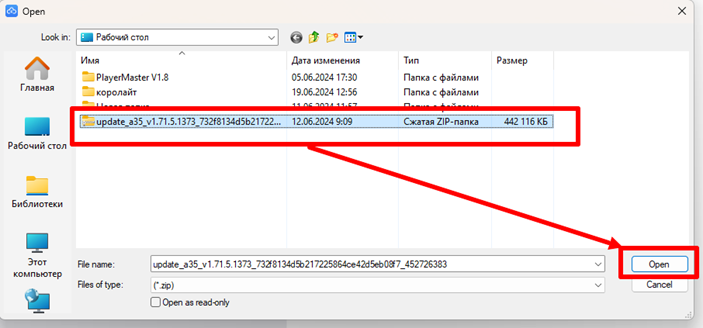
После отслеживаем прогресс обновления.
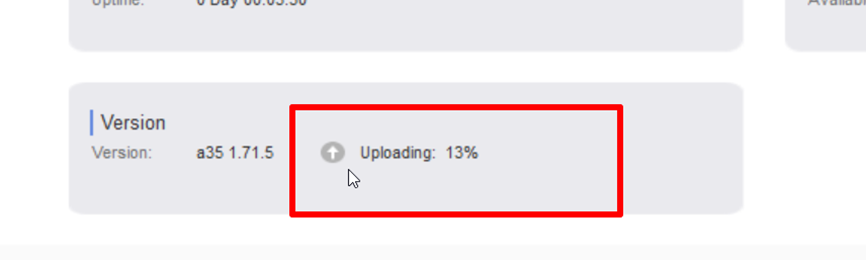
Далее ожидаем 3-5 минут и плеер перезагрузится и подключаем LAN-кабель (интернет провод) к плееру.

Еще одно действие подключить кабель в switch-роутер, чтобы оба устройства были в одной сети.

Шаг 3: Настройка устройства с помощью программы Player Master
После описанных выше шагов плеер Colorlight определиться в программе Player Master.
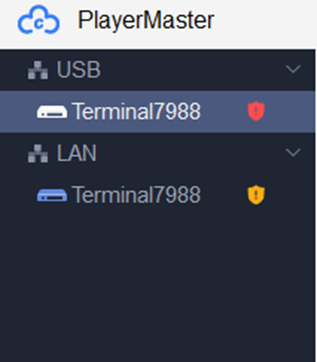
Необходимо выделить устройство (зайти в него внутри программы) и выставляем тайм-зону.
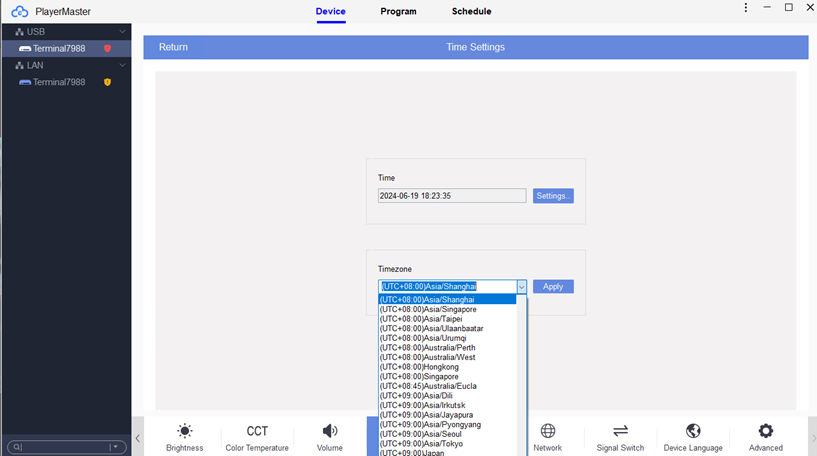
Далее необходимо зайти в раздел "Program" и создать зону воспроизведения.
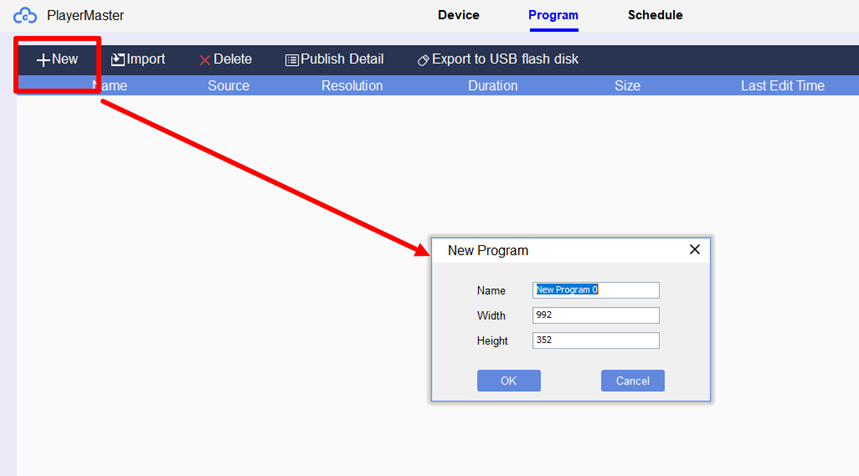
Следующим шагом откроется зона контента. Нужно добавить любой файл.
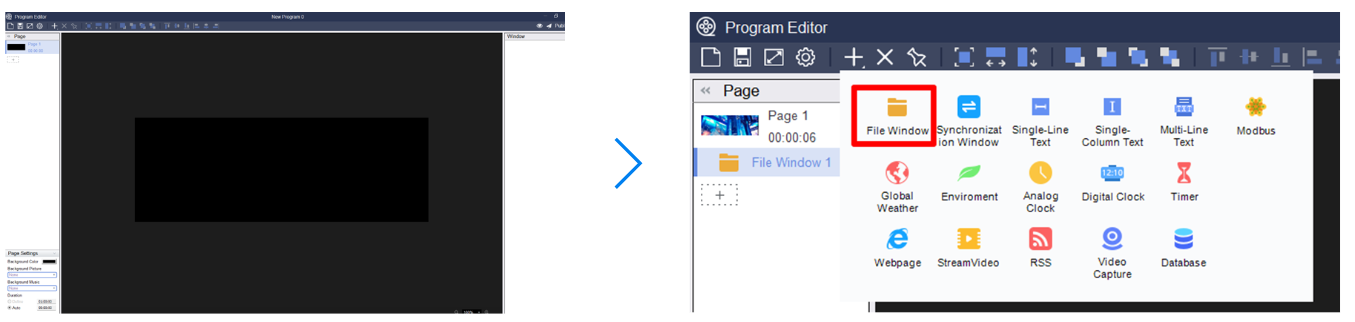
Растягиваем данный файл на всю зону и отправляем на публикацию.
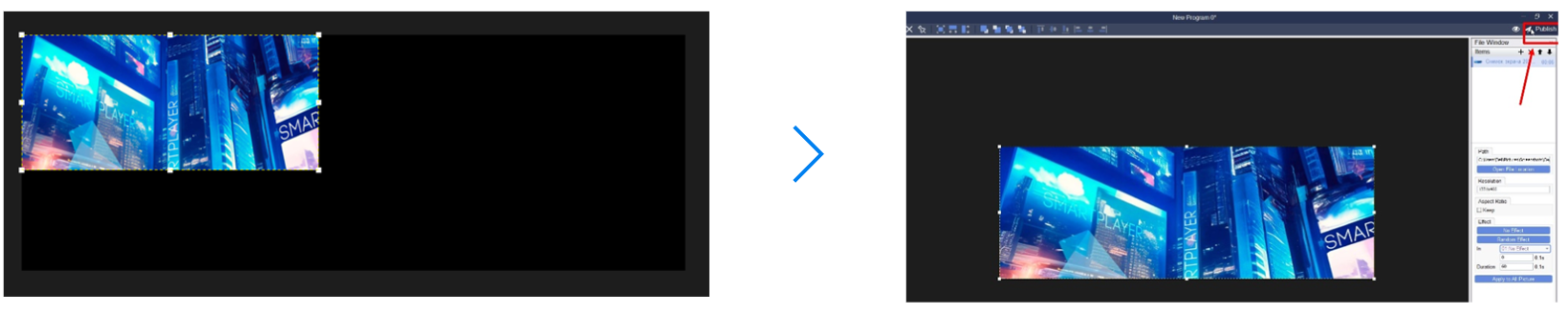
После появится сообщение об успешной установке.
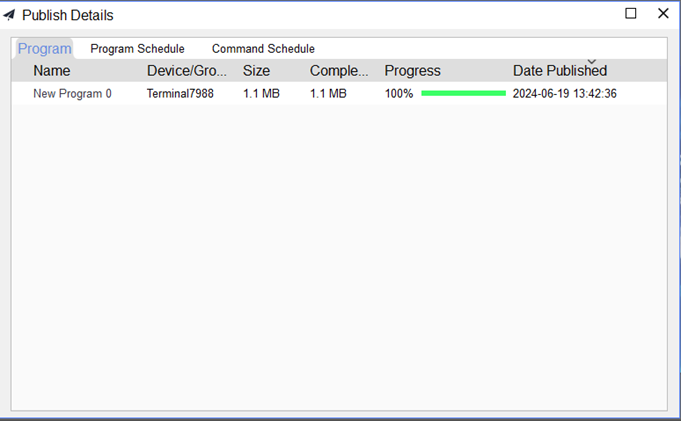
Необходимо выйти из редактора и проверить воспроизведение в Player Master.

Переходим в меню DIVICE и выбираем CCT и впоследствии переходим в Return.
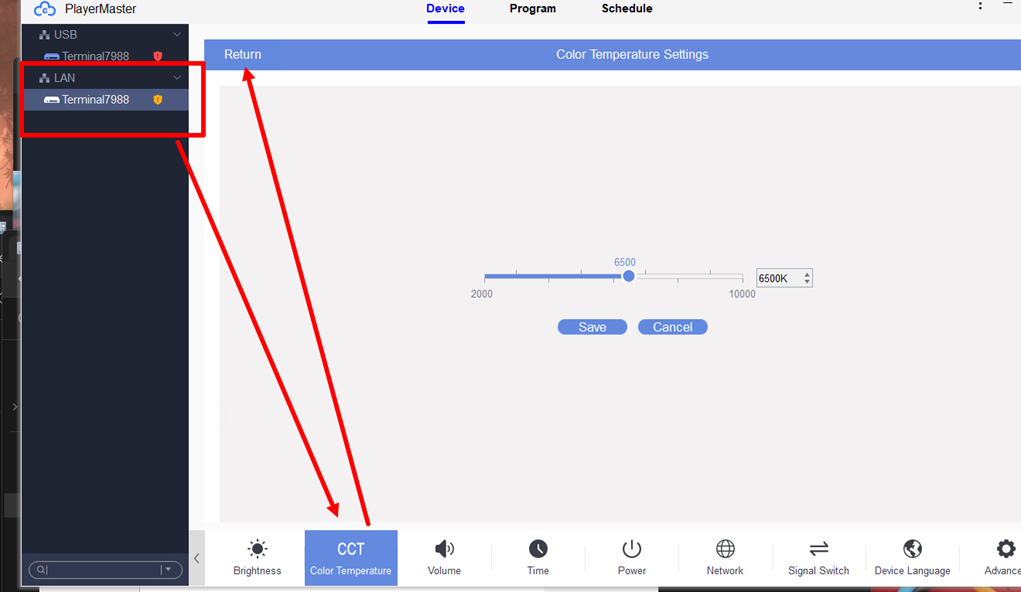
Финальным шагом получаем оповещение о том, что все установлено корректно.
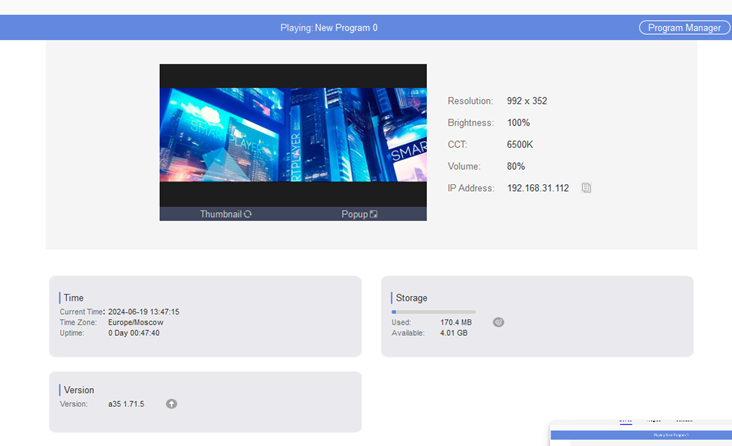
Шаг 4: Настройка устройства с помощью программы cloudSmart
Открываем программу cloudSmart.
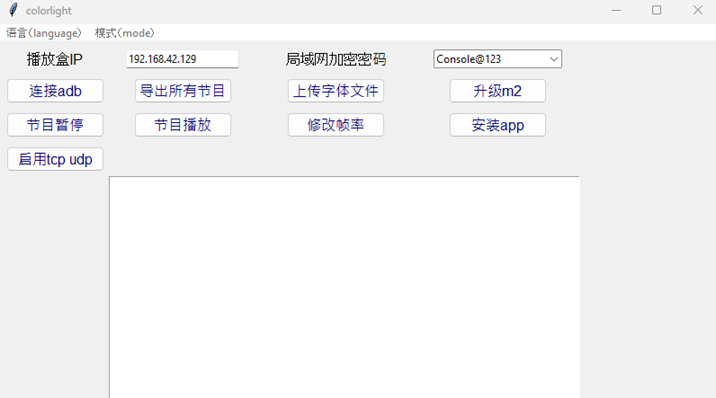
Переключаем язык на Английский, для более удобного взаимодействия с программой.
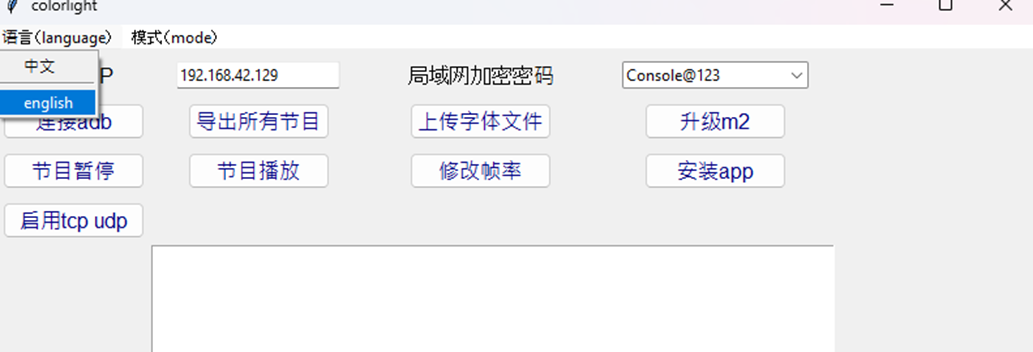
Дальше пользователь выбирает пункт "install app".
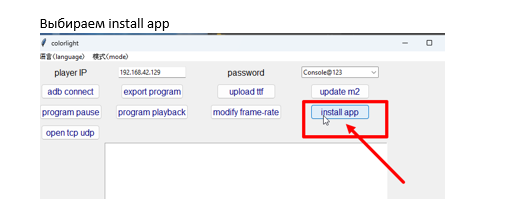
Следующим шагом откроется окно для выбора APK - файла приложения SmartPlayer.
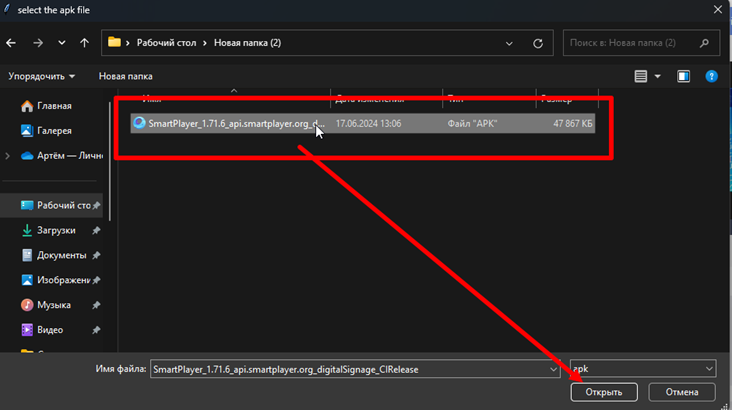
После выбора нужного APK - файла и его установки появится сообщение об успешной установки.
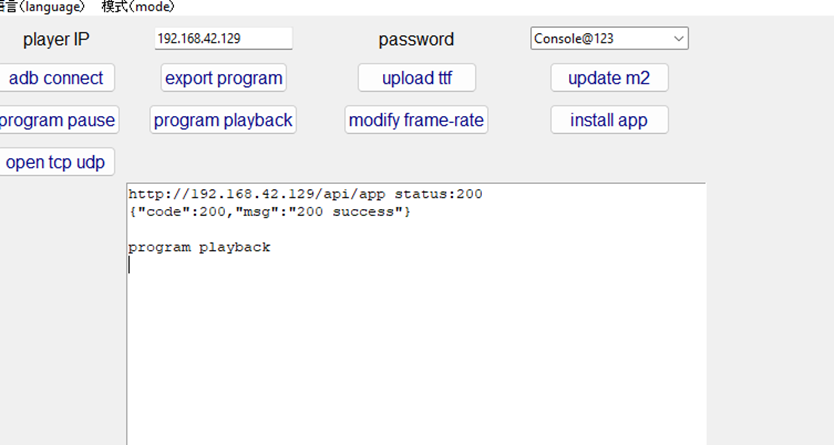
Шаг 5: Возвращение в Player Master и ожидание получения кода регистрации устройства
Пользователь возвращается в программу Player Master и ожидает появления кода регистрации.
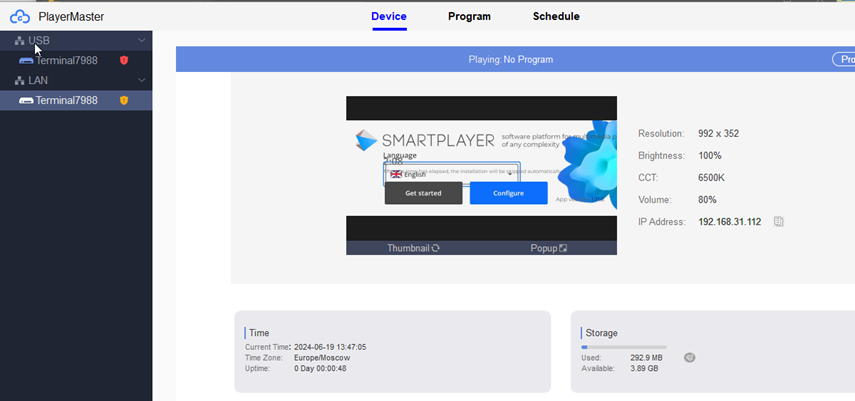
После появления кода регистрации настройка плеера Colorlight A 35 завершена.
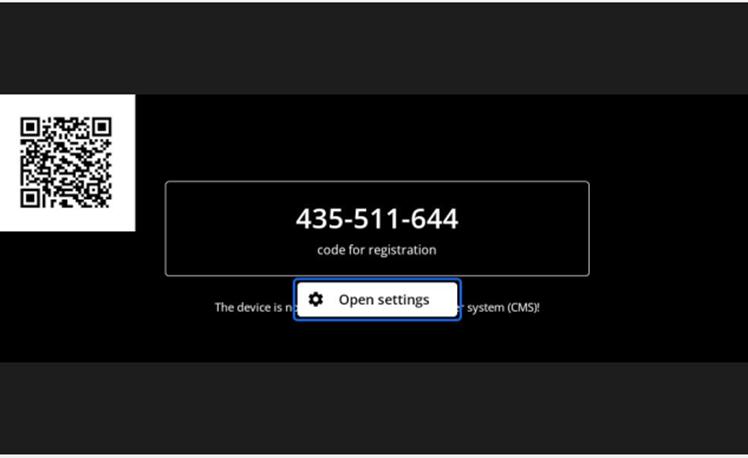
Инструкция по сбросу до заводских настроек устройства Colorlight A 35
Сброс устройства Colorlight A 35 подразумевает под собой следующие шаги:
- Использовать любой USB-флэш накопитель объёмом 4-8 ГБ
- Отформатировать ее в формат FAT-32
- Назвать данный USB-флэш накопитель: "RESETFACT"
- Вставить данные USB-флэш накопитель в плеер
- Перезагрузить плеер
- При появлении звука проигрывателя от плеера можно отключить USB-флэш накопитель от устройства
- Устройство восстановит заводские настройки
Ограничения контента используемого на Colorlight A 35
К списку ограничений контента, который планируется использовать на приставках Colorlight A 35 относятся:
- Максимальная ширина и высота в пикселях видеоролика 960 x 750, площадь получается ≈ 650 000 пикселей. Данное значение является предельным для приставки и при такой нагрузке приставка будет подтормаживать, так как есть другие процессы на устройстве, которые забирают ресурсы устройства.
- Максимальный размер внутреннего хранилища под контент: 4 гб, остальное занимает операционная система Android OS
- Параметры видеоролика:
- Максимальное разрешение: 960х750, что составляет ≈ 650 000 пикселей площадь. Рекомендовано использовать меньшее разрешение, чтобы оставлять ресурсы для работы операционной системы Android OS.
- Рекомендованное разрешение: 208 (ширина) на 312 (высота). Данные параметры разрешения использовались для тестирования.